Cara menginstal bahasa keyboard tambahan di windows, mac dan perangkat seluler

- 3054
- 178
- Dr. Travis Bahringer
Menginstal bahasa keyboard memungkinkan Anda mengetik semua bahasa populer yang diucapkan di seluruh dunia. Hampir semua platform termasuk Windows, MacOS, Chrome OS, iOS, dan Android memungkinkan Anda untuk menginstal bahasa keyboard tambahan.
Setelah Anda menambahkan bahasa, Anda dapat beralih di antara semua bahasa yang tersedia di perangkat Anda.Anda dapat menghapus bahasa keyboard jika Anda tidak bermaksud menggunakannya lagi.
Daftar isi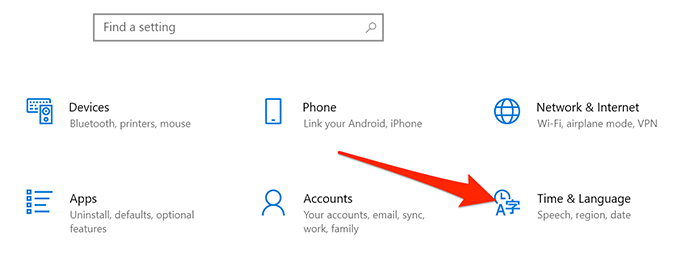
- Pilih Bahasa, dari bilah sisi kiri.
- Gulir ke bawah panel kanan ke Bahasa yang disukai bagian.
- Pilih Tambahkan bahasa di bagian ini.
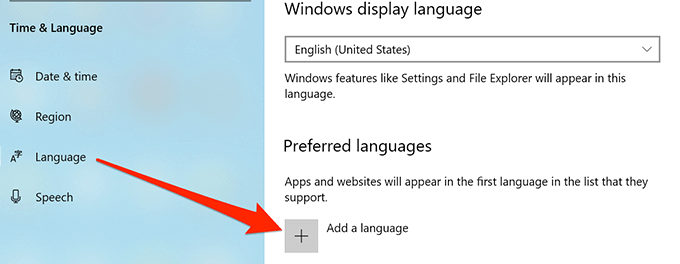
- Pilih bahasa keyboard yang ingin Anda tambahkan dan pilih Berikutnya di dasar.
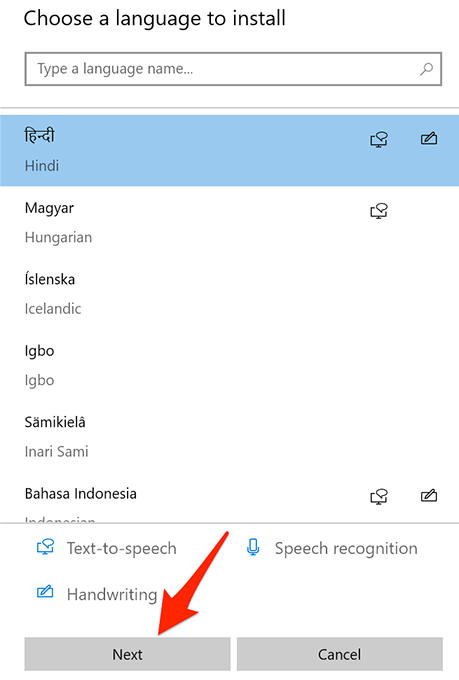
- Pilih fitur bahasa tambahan untuk memungkinkannya. Kemudian, pilih Install.
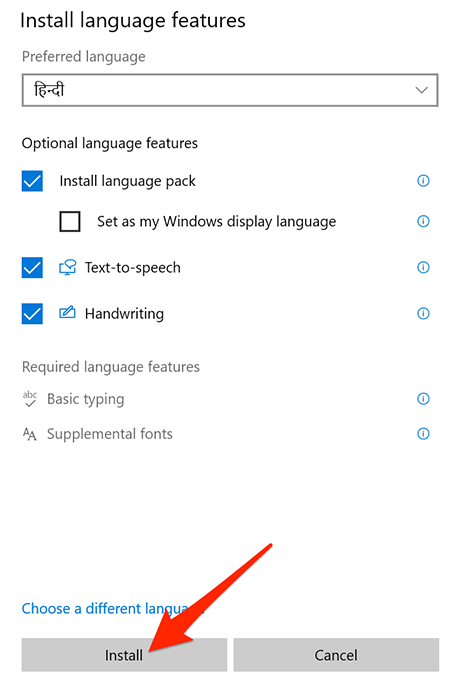
- Setelah bahasa yang dipilih diinstal, Anda dapat beralih ke sana menggunakan berbagai metode switching bahasa. Di halaman bahasa di Pengaturan, klik Papan ketik.
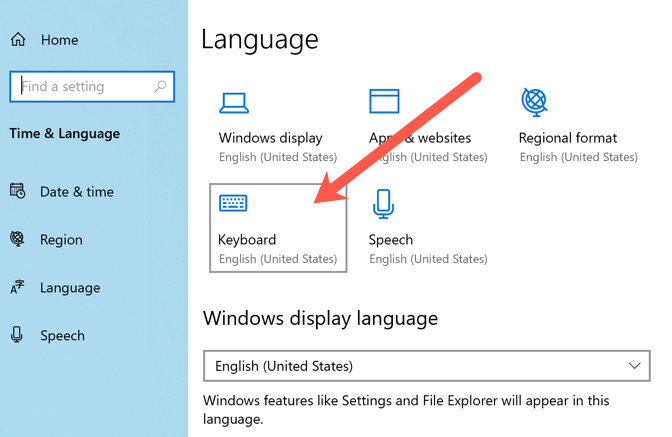
9. Dalam daftar drop -down, silakan dan pilih bahasa baru Anda untuk input keyboard.
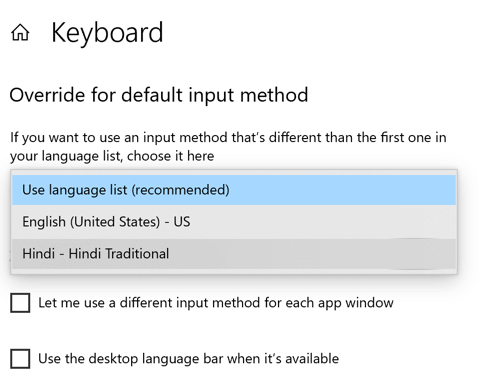
- Anda juga dapat mengklik bahasa di bawah Bahasa yang disukai dan klik Pilihan Untuk menginstal lebih banyak fitur untuk bahasa Anda seperti keyboard tambahan, jika ada.
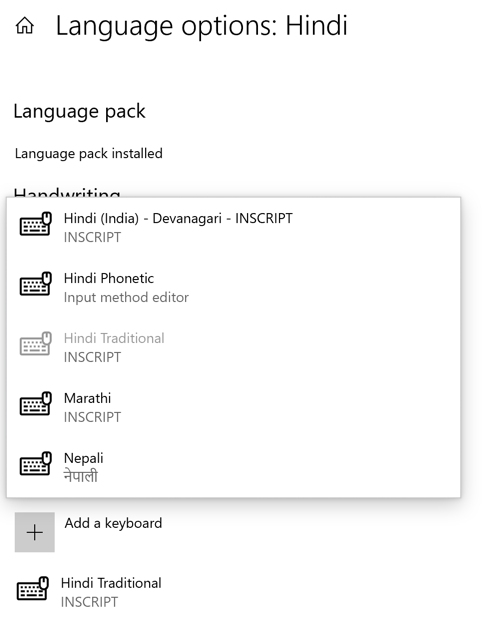
- Untuk menghapus bahasa keyboard, ulangi langkah 1-3 yang tercantum di atas untuk mencapai layar bahasa, pilih bahasa dan pilih Menghapus.
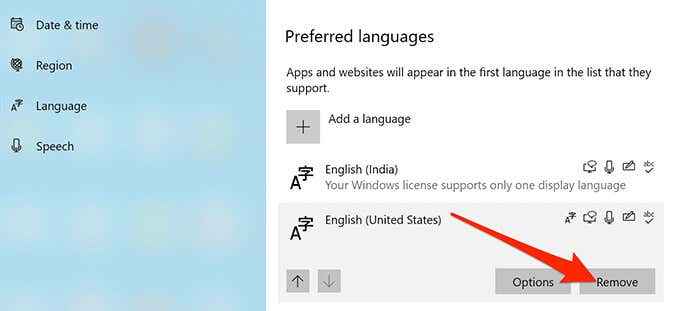
Cara menginstal bahasa keyboard di macOS
Ikuti langkah -langkah di bawah ini untuk menginstal dan menggunakan bahasa keyboard pada macOS.
- Pilih logo Apple di sudut kiri atas layar Mac Anda dan pilih Preferensi sistem.
- Pilih Papan ketik pilihan.
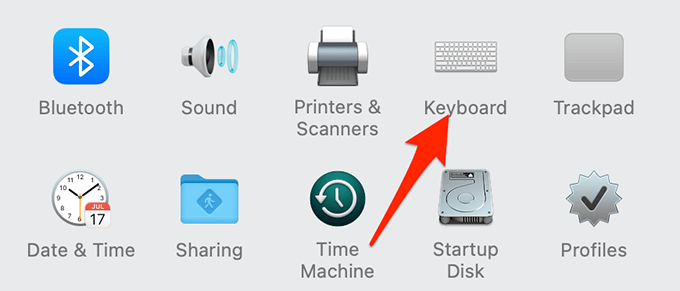
- Pilih Sumber input tab di Layar Pengaturan Keyboard Untuk melihat daftar bahasa keyboard yang saat ini diinstal.
- Pilih + (Menambahkan) Di bagian bawah daftar, untuk menambahkan bahasa baru.
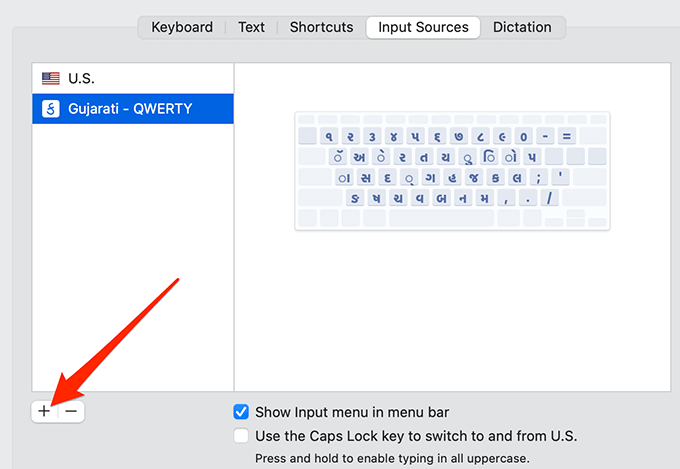
- Pilih bahasa yang ingin Anda tambahkan, dari bilah sisi kiri.
- Pilih sumber input di sebelah kanan untuk bahasa Anda, lalu pilih Menambahkan di dasar.
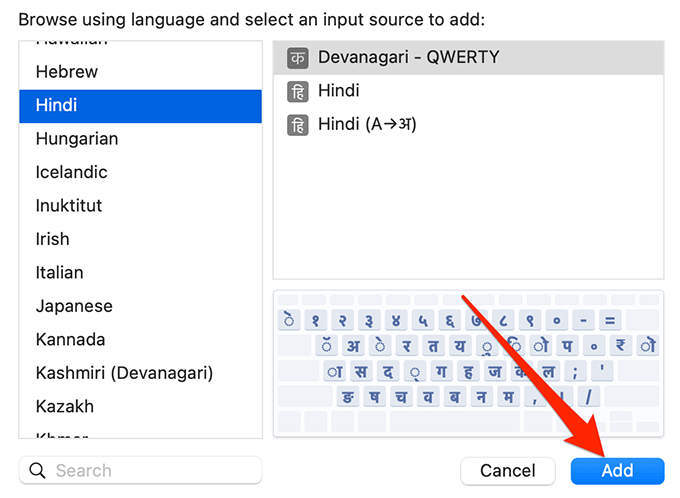
- Anda sekarang kembali ke layar Sumber Input. Aktifkan Tampilkan menu input di bilah menu Opsi untuk beralih antar bahasa menggunakan bilah menu Mac Anda.
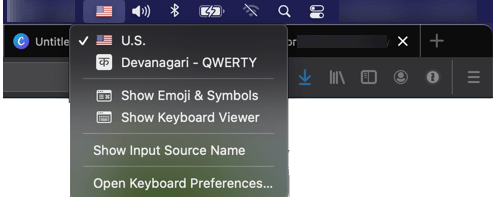
- Untuk menghapus bahasa yang diinstal, pilih bahasa itu dalam daftar dan pilih Menghapus (-) opsi di bagian bawah daftar.
Cara menginstal bahasa keyboard di chromebook
Perangkat berbasis OS Chrome seperti Chromebook juga memungkinkan Anda menambahkan dan menggunakan beberapa bahasa keyboard.
- Pilih waktu di sudut kanan bawah layar Anda dan pilih Pengaturan (Ikon gigi ⚙).
- Di panel kiri, klik drop-down lanjutan dan pilih Bahasa dan input.
- Pilih opsi yang mengatakan Kelola metode input, di panel kiri.
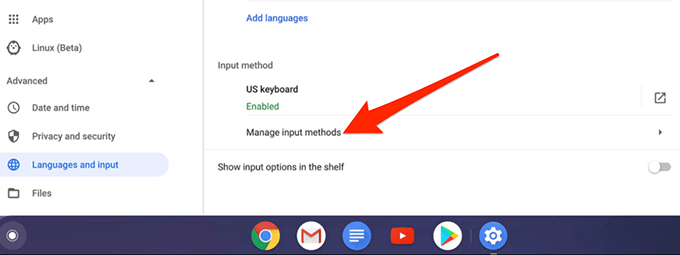
- Pilih Tambahkan metode input untuk menambahkan bahasa keyboard baru.
- Pilih bahasa keyboard yang ingin Anda instal dan pilih Menambahkan.
- Bahasa Anda yang baru diinstal harus dikatakan Diaktifkan di sebelahnya. Ini berarti sekarang dapat digunakan di Chromebook Anda.
Anda sekarang dapat membuka dokumen teks di Chromebook Anda dan menggunakan bahasa baru untuk menulis di dalamnya.
Cara menginstal bahasa keyboard di iPhone
Apple memudahkan untuk menambahkan bahasa keyboard ke iPhone Anda. Anda memiliki beberapa bahasa untuk dipilih, masing -masing dengan tata letak keyboard mereka sendiri.
- Luncurkan Pengaturan Aplikasi di iPhone Anda.
- Mengetuk Umum> Keyboard> Tambahkan keyboard baru.
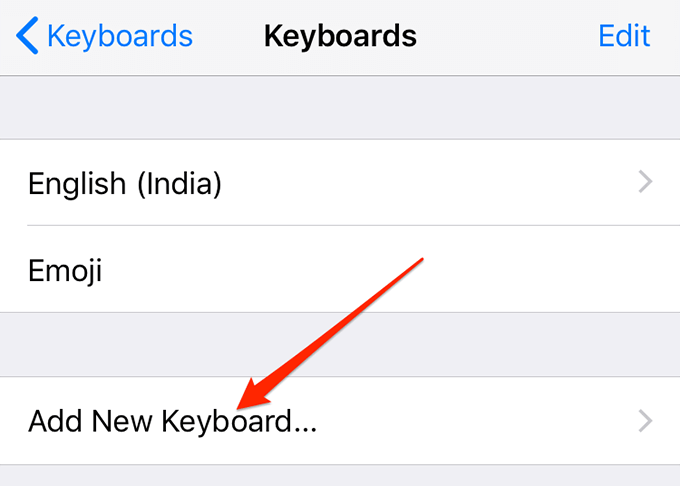
- Klik bahasa dari daftar untuk menginstal keyboard bahasa
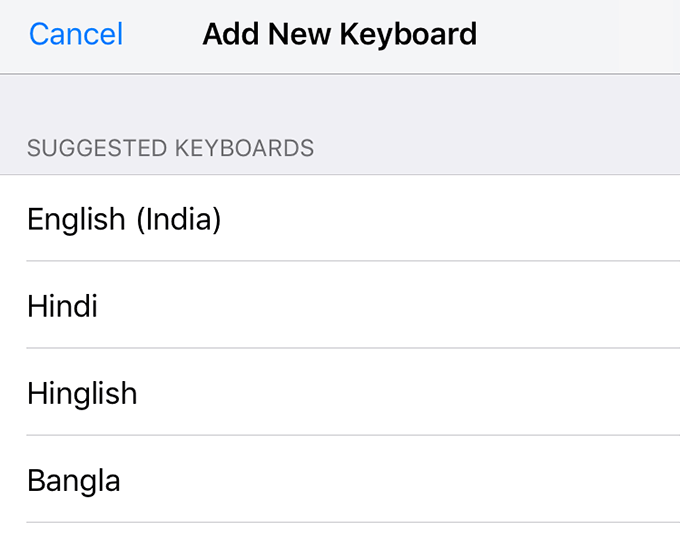
- Pilih tata letak keyboard untuk bahasa yang Anda pilih dan ketuk Selesai di sudut kanan atas.
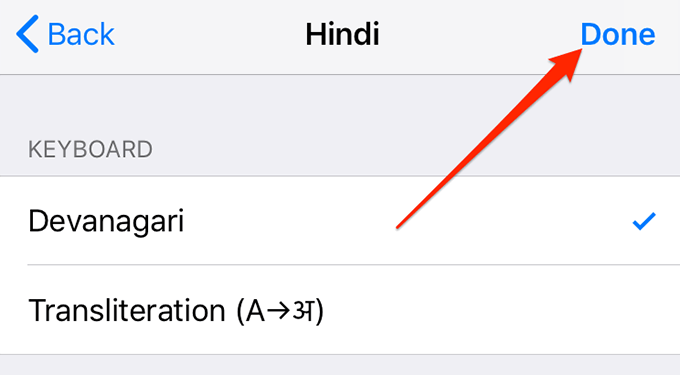
- Untuk menghapus bahasa yang diinstal, ketuk Edit di sudut kanan atas Keyboard layar. Ketuk Menghapus (-) tanda di samping bahasa yang ingin Anda hapus, lalu pilih Menghapus.
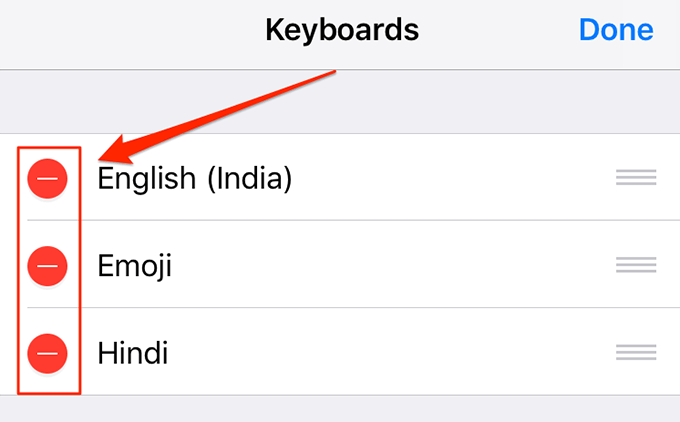
Cara menginstal bahasa keyboard di android
Meskipun sebagian besar perangkat Android menggunakan Gboard, Anda tidak perlu menggunakan aplikasi keyboard ini untuk menulis dalam berbagai bahasa. Hampir semua aplikasi keyboard memiliki opsi untuk menginstal bahasa tambahan, dan prosedur untuk melakukannya hampir sama dengan prosedur Gboard.
Karena Gboard adalah aplikasi keyboard yang paling umum digunakan, di sini kami akan menunjukkan kepada Anda cara menginstal bahasa di aplikasi keyboard ini.
- Buka Pengaturan Aplikasi di perangkat Android Anda. Untuk melakukan ini, tarik ke bawah dari bagian atas layar Anda dan pilih ikon COG, atau buka laci aplikasi dan pilih Pengaturan.
- Gulir ke bawah dan ketuk Sistem.
- Mengetuk Bahasa & input di layar berikut.
- Pilih Keyboard virtual dan pilih Gboard dari daftar.
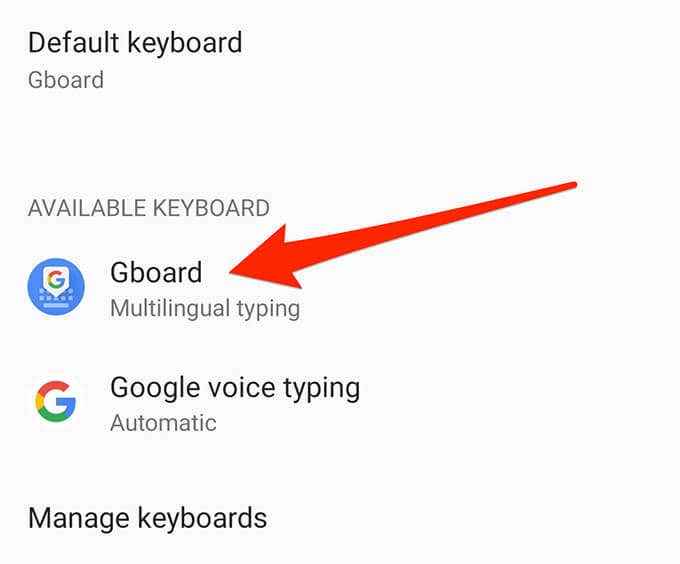
- Pilih opsi pertama yang mengatakan Bahasa.
- Mengetuk Tambahkan keyboard Di bagian bawah untuk menginstal bahasa keyboard baru.
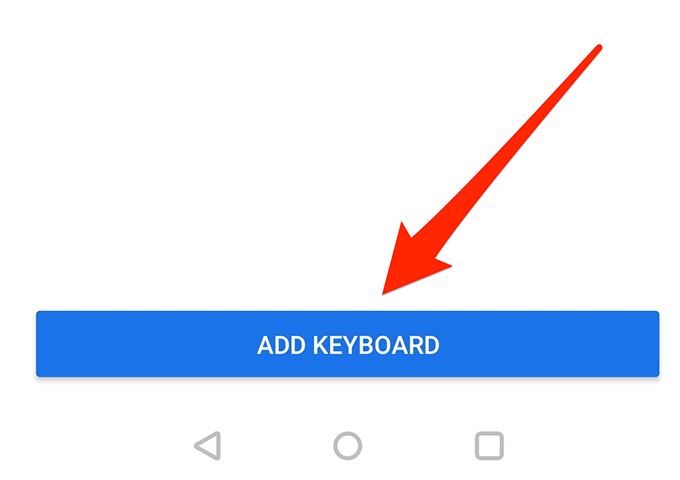
- Pilih bahasa yang ingin Anda gunakan di perangkat Anda.
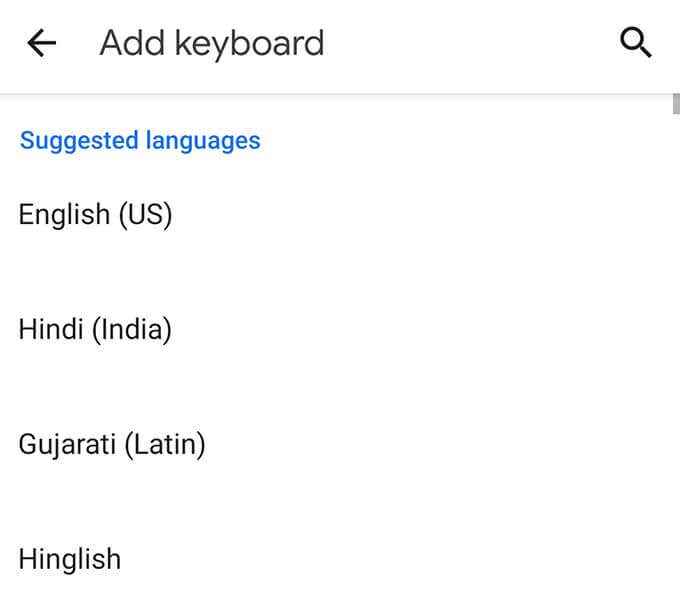
- Di layar berikut, pilih jenis keyboard yang ingin Anda miliki untuk bahasa yang Anda pilih. Pilih Selesai di sudut kanan bawah.
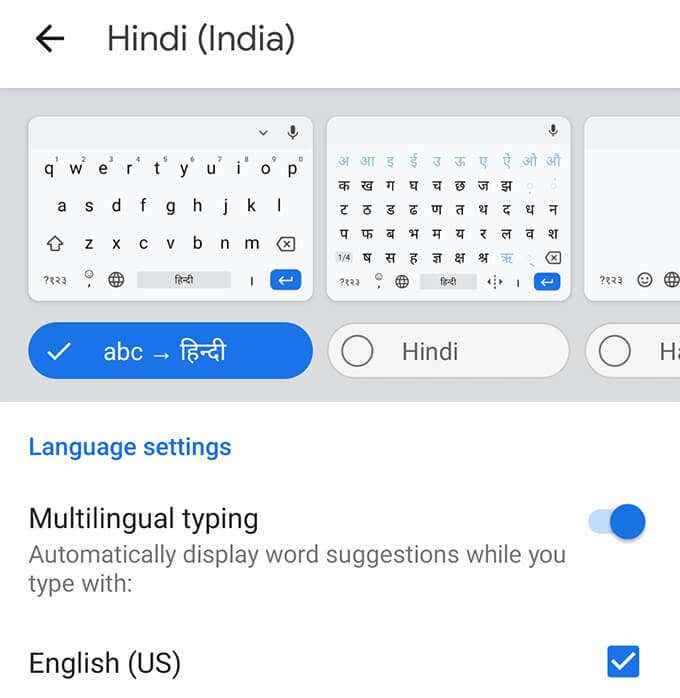
- Anda dapat beralih ke bahasa yang baru ditambahkan saat berikutnya Anda menggunakan Gboard.
- Untuk menghapus bahasa yang diinstal, ketuk ikon pensil di sudut kanan atas Bahasa layar. Pilih bahasa yang ingin Anda hapus dan ketuk ikon Hapus di sudut kanan atas.
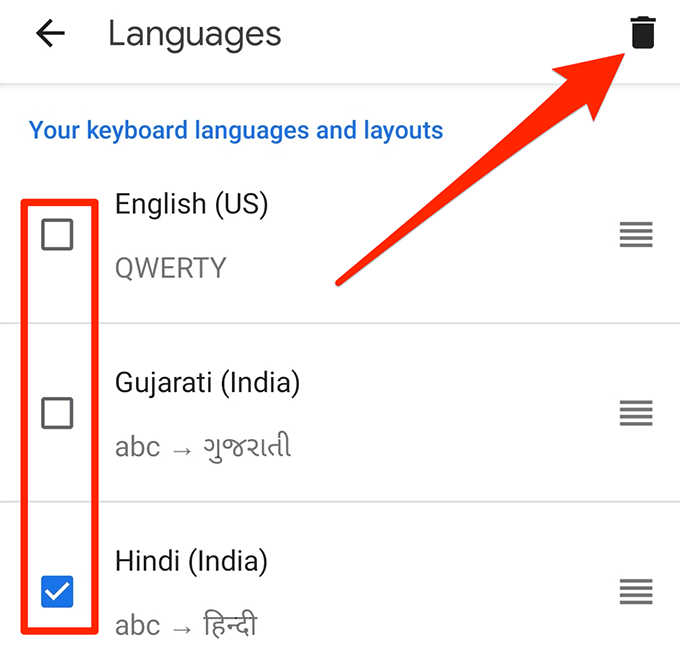
Catatan: Metode di atas menginstal a papan ketik bahasa yang hanya bisa Anda ketik dan bukan a sistem bahasa di perangkat Anda.
- « Cara menemukan file dan folder tersembunyi di windows
- Cara memaksa browser Anda untuk membuka tautan di tab baru »

